

1、在开始菜单中打开运行,或者直接按win+r键盘组合键打开。
2、输入:“gpedit.msc”打开本地组策略编辑器。
3、输入:“secpol.msc”打开本地安全策略。
4、如图所示来到“本地安全策略编辑器”,然后如图依次打开:安全设置>本地策略>安全选项>用户账户控制:内置管理批准模式 Administrator Accounts ,然后双击它,它会变成:Enabled,点击Apply,然后点击OK。
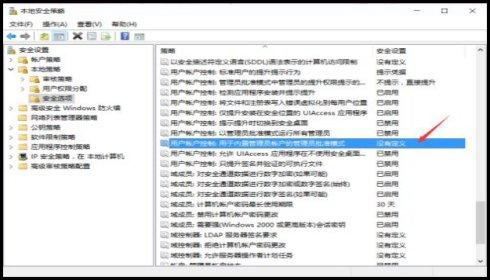

6.确认后,一定要重启电脑。 重启后,问题就可以彻底解决了!
7、如果电脑重启,或者几天后系统自动打开,内置管理员无法执行权限,请完成第一个解决方案+执行第二个。






